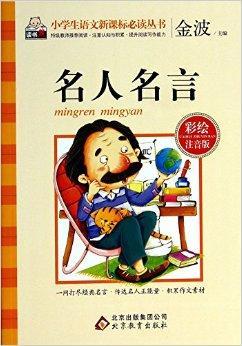
win10系统如何恢复映像的解决方法图文教程
正睿科技发布时间:2015-09-2910:52:35浏览怎么养巴西龟 数:7634
问题现象:很多用户都应该清楚,在系统恢复时,我们要调用恢复映像文件。那么如何恢桃花作文 复
映像呢?
方法解析:换而言之,在存在恢复映像文件的情况下,恢复程序才具备恢复系统所需的原材
料,让系统恢复成为可能。系统恢复映像有三个层次的方法,不同的层次有着不同的优先级
别。(注:存在恢复映像并不是说就一定能恢复成功,建立必要的关联指向也是很重要的,
只有能够找到恢复映像,才有顺利执行恢复过程的可能。)
解决方法:
第一层次:最优级别-“自定义恢复映像”
1、“”是系统指定的“自定义恢复映像”文件名,解释为“用户刷新”,它是用
来刷新系统的用户映像文件,当然它与系统出厂自带的映像文件是不相同的(它是由用户自
己在使用电脑过程中创建的,其中包含了用户的数据和安装的应用)。
2、“”恢复文件由“recimg/createimageD:”命令创建。“recimg”表示创建
和管理映像(是固定的拼写方式,不能改变);“/createimage”参数表小兰花 示创建映像(创建的是
当前正在使用的系统的映像);后面的路径“D:”表示映像的存放路径(可以自行设定)。
3、如果用户创建了多个“”映像,这时候系统将不能选择使用哪一个映
像,这时候用户可使用“recimg/tcurrent”命令来指定默认的自定义恢复映像。如
“recimg/tcurrentE:”,该命令表示将E:中的设置为恢复电脑时的默
认自定义恢复映像。
4、如果用户想知道当前系统使用的自定厕所温馨提示 义恢复映像,可使用“recimg/showcurrent”命令进
行查询。如果用户不想使好口才 用当前与系统关联的自定义映像,可用命令“recimg/deregister”来
解除与现有映像的关联,然后参照“3帅气的男生头像 ”使用带“/tcurrent”参数的命令来重新指定自定义映像。
5、自定义恢复映像中包含“已经安装的桌面应用”、“处于当前状态(即创建映像时的状态)的
Windows系统文件”;映像中不包含个人文件、系统设置以及来自Windows应用商店的应
用(因为这些内容在恢复电脑时已默认保留,可保持恢复电脑前的状态)。操作原理:首先
对这些内容进行“筛选-隔离-恢复”。
6、如果用户不指定自定义恢复映像的位置,系统会默认将新建的自定义映像设置默认为自
定义恢复映像。
注意:使用“recimg命令”创建的自定义恢复映像只能用于“系统刷新”,不能用于“系统重置”。
因为它尚缺启动系统所需的一些核心文件。
第二层次:次高级别-“指定恢复映像”
1、如果在系统恢复时,在指定的恢复映像目录中找不到“用户自定义的映像文件
”,这时候恢复电脑时将会从“指定恢复映像”恢复电脑(“指定恢复映像”
可使用reagentc命令来设置,文件名固定为)。
2、“指定恢复映像”的来源,然后放到指定位置(只要不是根目录就行,如放到E:sources
下)。之后使用管理员身份运行的命令“reagentc命令”,就能够定义系统“指定恢复映像”。
3、reagentc/tosimage/pathE:sources/index2
注意:执行“外貌成语 reagentc/info”命令可同时查看“指定恢复映像”和“自定义恢复映像”的配置情况,
从中可以看到是否同时配置了“指定恢复映像”和“自定义恢复映像”。
第三层次:最后方法-“系统安装介质”
1、假如“自定义恢复映像”和“指定恢复映像”二者均失效(“reagentc/info”命令查询结果未建
立或映像错误),恢复程序就会提示用户插入安装介质,然后自动从安装介质中寻找系统恢
复映像文件。
2、使用Windows10系统安装光盘或闪存盘,就可以继续执行恢复操作。
注意:如没有安装光盘或闪存盘,可以通过微软官方网站,在线了成语 创建Windows安装光盘或
安装闪存盘盘。
本文发布于:2023-03-17 21:56:20,感谢您对本站的认可!
本文链接:https://www.wtabcd.cn/fanwen/zuowen/1679061382291880.html
版权声明:本站内容均来自互联网,仅供演示用,请勿用于商业和其他非法用途。如果侵犯了您的权益请与我们联系,我们将在24小时内删除。
本文word下载地址:系统映像恢复.doc
本文 PDF 下载地址:系统映像恢复.pdf
| 留言与评论(共有 0 条评论) |